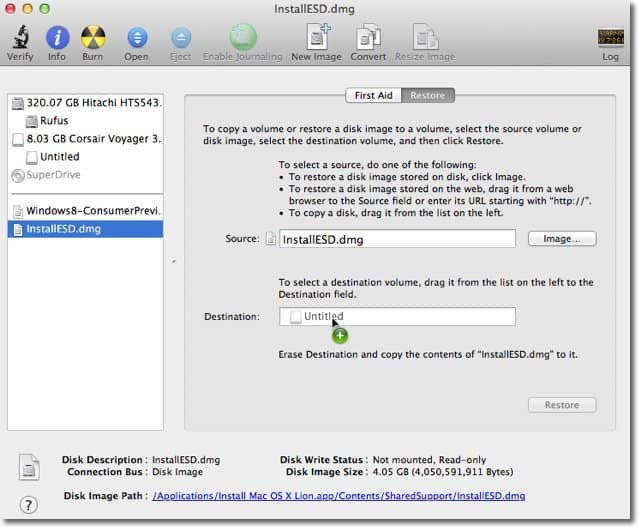Hvordan gjøre rullefelt bredere i Windows 11
Windows 11 Helt / / May 04, 2023

Sist oppdatert den
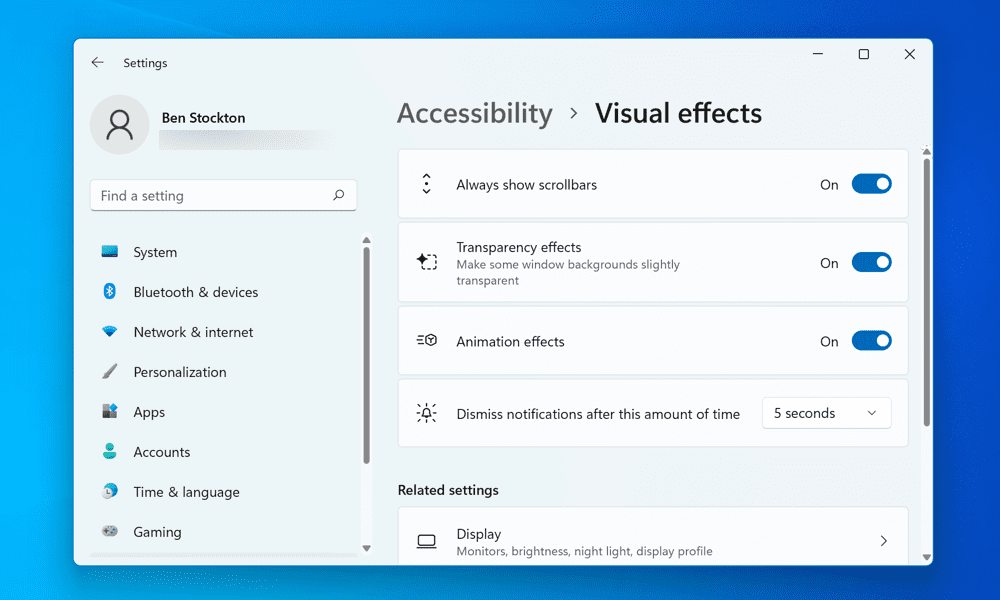
Hvis du synes det er vanskelig å navigere gjennom apper og nettsider, må du kanskje gjøre rullefeltene bredere på din Windows 11-PC. Denne veiledningen forklarer hvordan.
Rullefelt er de vertikale eller horisontale stolpene som vises når du blar gjennom en side eller en meny. De er nyttige for å navigere og få tilgang til innhold som ikke passer på skjermen. Men hvis de er for smale eller skjulte, kan de være frustrerende og upraktiske.
Har du problemer med å bruke rullefeltene på din Windows 11 PC? Dessverre kan det å legge til en større skjerm i oppsettet gjøre det vanskeligere å bruke skjermelementer som dette. Du kan også oppdage at Windows 11, som standard, automatisk skjuler rullefelt fra visningen.
Heldigvis finnes det måter å tilpasse rullefeltene på Windows 11 og gjøre dem bredere eller alltid synlige. Vi viser deg to metoder for å gjøre rullefelt bredere på Windows 11 nedenfor.
Slik gjør du rullefelt bredere på Windows 11 ved å bruke appen Innstillinger
Den enkleste måten å gjøre rullefeltene bredere på Windows 11 er å bruke Innstillinger app. Denne metoden vil påvirke rullefeltene som brukes i alle Windows-applikasjonene dine.
Slik gjør du rullefelt bredere på Windows 11 ved å bruke Innstillinger-appen:
- Høyreklikk på Start-menyen og velg Innstillinger.
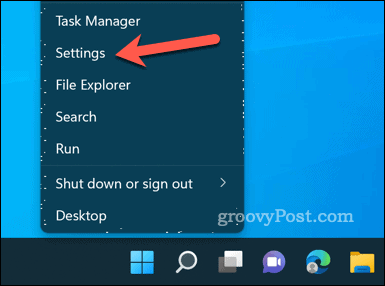
- I Innstillinger menyen, klikk tilgjengelighet i menyen til venstre.
- Rull ned og klikk på Visuelle effekter delen til høyre.
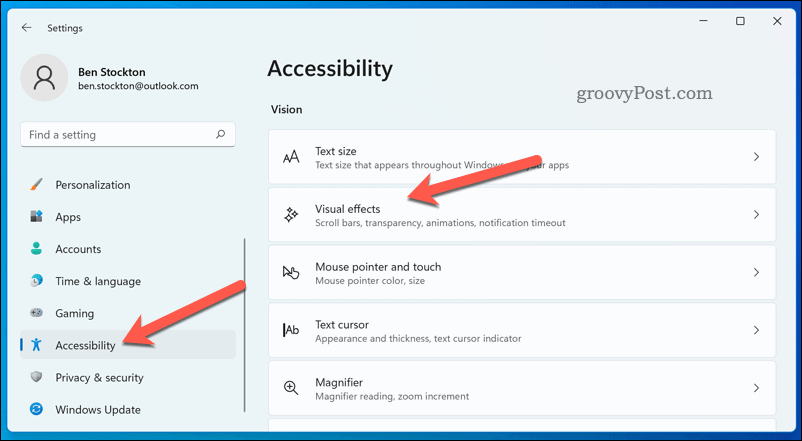
- Sørg for at Vis alltid rullefelt skyveknappen er byttet til På posisjon. Aktivering av denne innstillingen betyr at rullefeltene i åpne vinduer alltid vises, enten du holder musen over dem eller berører dem med fingeren.
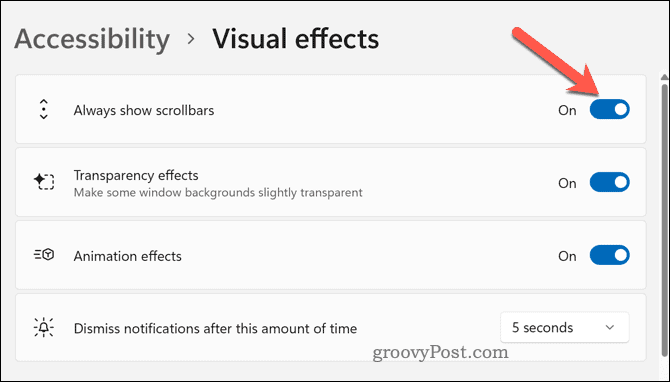
Du bør nå se standard, bredere rullefelt i Innstillinger-appen og andre apper som støtter denne funksjonen. Du kan teste den ved å bla gjennom hvilken som helst side eller meny og merke forskjellen.
Imidlertid har denne metoden en ulempe - du kan ikke tilpasse størrelsen på rullefeltene dine lenger. Hvis du vil at rullefeltene skal vises enda bredere på PC-en din, må du prøve trinnene nedenfor.
Hvordan gjøre rullefelt bredere på Windows 11 ved å endre registeret
Hvis du vil ha mer kontroll over størrelsen på rullefeltene på Windows 11, kan du bruke Registerredigering. Denne metoden vil påvirke rullefeltene i de fleste apper og vinduer, inkludert filutforsker.
Det er imidlertid en risiko å redigere Windows-registret. Sørg for at du vet hva du gjør og sikkerhetskopiere registerfilene dine før du gjør noen endringer. Det burde du også lage en fullstendig sikkerhetskopi av systemet.
Slik endrer du størrelsen på rullefeltene på Windows 11 ved hjelp av Registerredigering:
- Høyreklikk på Start-menyen og velg Løpe (eller trykk på Windows-tast + R).
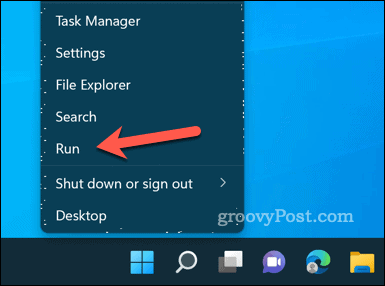
- Type: regedit i Løpe boksen og klikk OK. Hvis bedt om av UAC, klikk Ja.
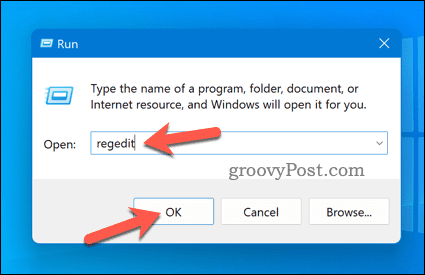
- I det åpne Registerredigering vindu, naviger til følgende tast ved å bruke linjen øverst eller treet til venstre: Datamaskin\HKEY_CURRENT_USER\Kontrollpanel\Desktop\WindowMetrics.
- Til høyre ser du to verdier kalt ScrollHeight og ScrollWidth. Disse verdiene bestemmer høyden og bredden på rullefeltene i piksler. Standardverdien for begge er -225, som betyr at de er det 225 piksler bredeller høy (minustegnet indikerer at de er skalert i henhold til dine DPI-innstillinger).
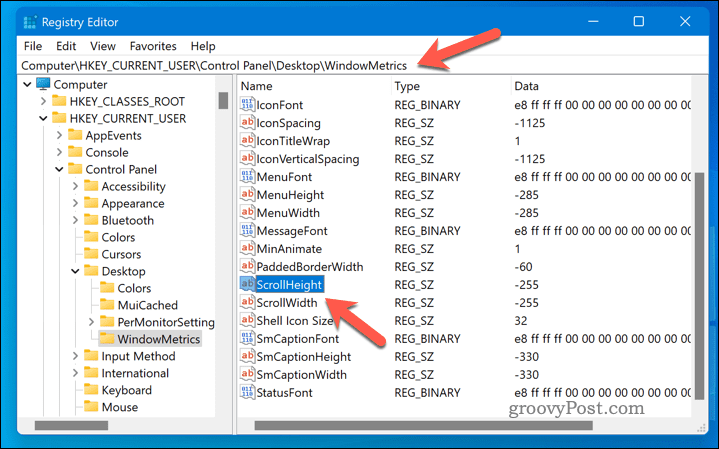
- For å endre disse verdiene, dobbeltklikk på dem og skriv inn en ny verdi i Verdi datafelt. Du kan angi hvilken som helst verdi mellom -1500 og 1500 (jo høyere eller lavere verdi, jo bredere eller smalere rullefelt). Hvis du for eksempel vil doble størrelsen på rullefeltene, kan du gå inn -450 for begge verdiene.
- Klikk OK for å lagre endringene og lukke Registerredigering.
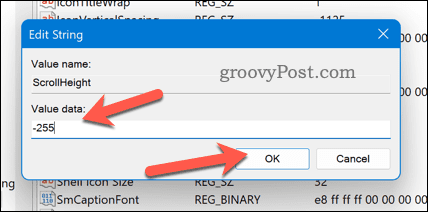
- Du må logge av og logge på brukerkontoen din igjen for å bruke endringene. Alternativt kan du starte PC-en på nytt.
Du skal nå se at rullefeltene har endret størrelse i henhold til dine preferanser. Du kan justere dem ytterligere ved å gjenta disse trinnene og angi forskjellige verdier til du finner det som fungerer best.
Tilpasse Windows 11-brukergrensesnittet
Du kan raskt gjøre rullefeltene bredere på din Windows 11-PC ved å bruke trinnene ovenfor. Rullefelt er en viktig del av ethvert brukergrensesnitt, da de hjelper deg med å navigere og få tilgang til innhold som passer ikke på skjermen din, så prøv trinnene ovenfor for å finne rullefeltene i riktig størrelse for skjermen oppsett.
Vil du tilpasse PC-en din ytterligere? Prøv ut noen tilpasningsapper for Windows 11, for eksempel Start11. Du kan også prøve endre systemikoner på din Windows 11 PC for å få visse funksjoner til å skille seg ut bedre.
Vil du endre bakgrunnen din regelmessig? Still inn bakgrunnen din til å endres automatisk på Windows 11 ved hjelp av Windows Spotlight.
Slik finner du din Windows 11-produktnøkkel
Hvis du trenger å overføre Windows 11-produktnøkkelen eller bare trenger den for å gjøre en ren installasjon av operativsystemet,...